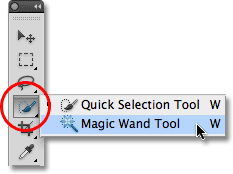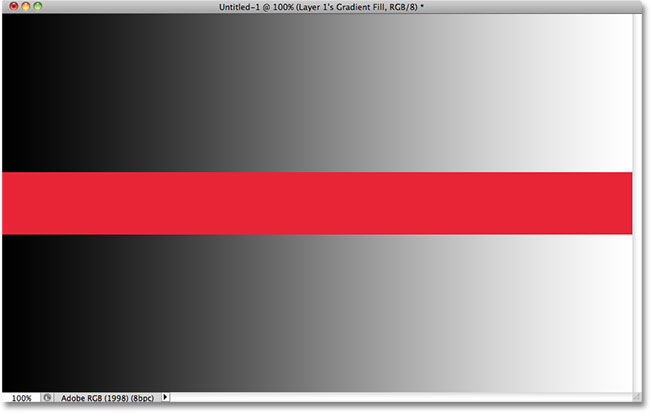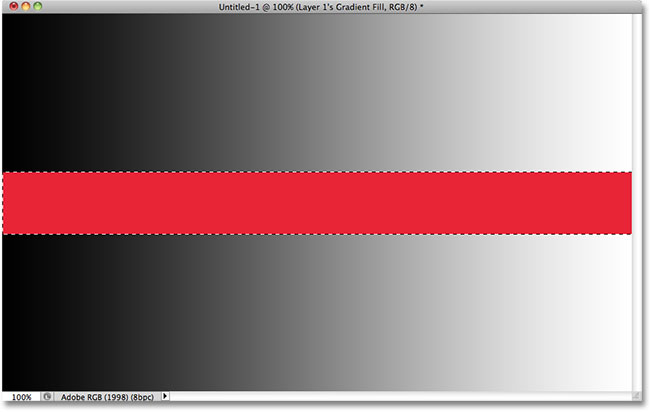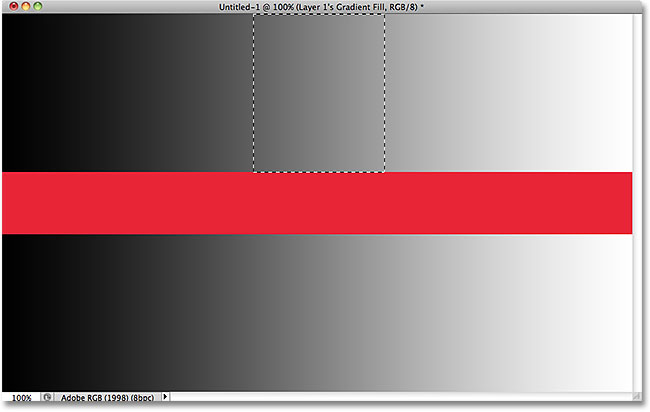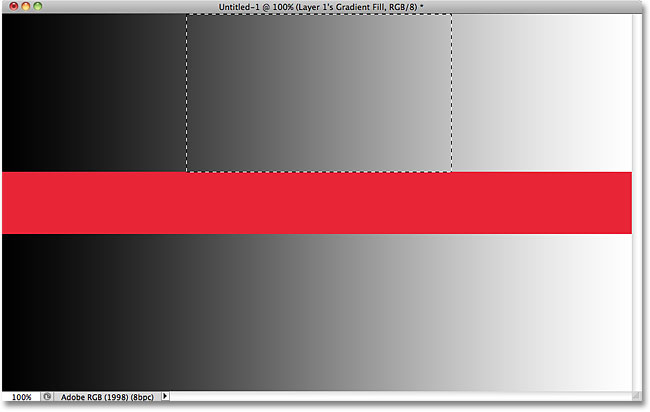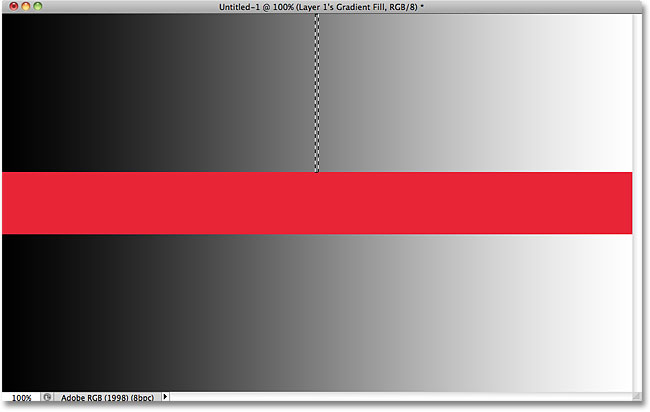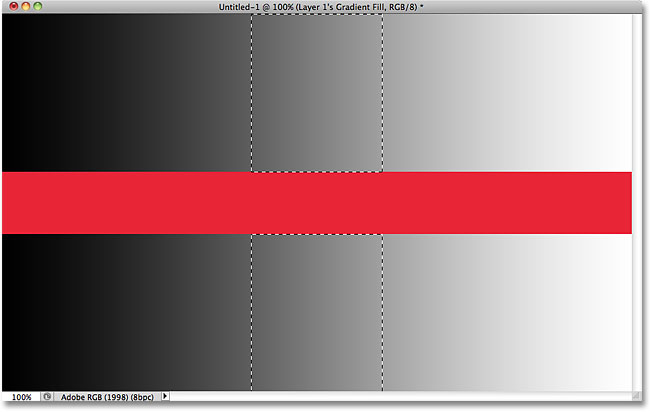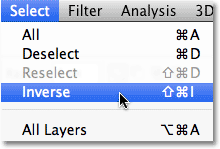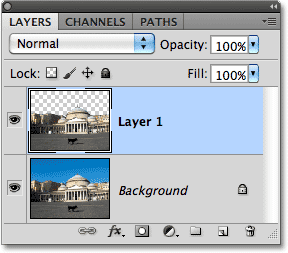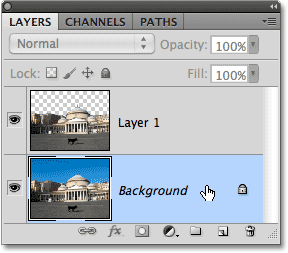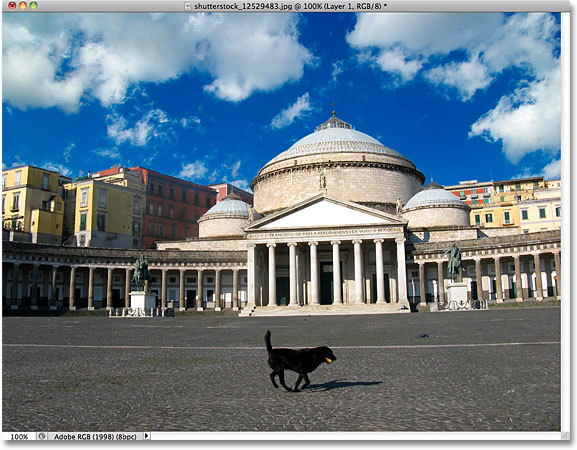сделать закладку в соцсетях
Выбор волшебная палочка
Если вы используете Photoshop CS2 или более ранней версии, вы можете выбрать Magic Wand, просто нажав на его иконку в палитре инструментов. В Photoshop CS3, Adobe представила инструмент Quick Selection и вложенные в них с помощью волшебной палочки, так что если вы используете CS3, или позже (я использую Photoshop CS5 здесь), то вам нужно нажать на инструмент Quick Selection в Панель инструментов и держать кнопку мыши нажатой в течение секунды или два, пока не появится выпадающем меню. Выберите Magic Wand из меню:
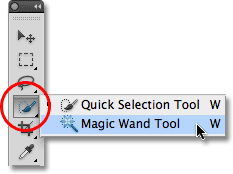
Magic Wand вложен за инструмента Quick Selection Tool в Photoshop CS3 и выше.
"Магия" Behind The Wand
Прежде, чем мы посмотрим на реальный пример волшебной палочкой в действии, давайте посмотрим, как инструмент работает и как есть на самом деле ничего магического об этом. Вот простой образ, который я создал, показывающий черно-белый градиент, разделенных сплошным красным турнике через его центр:
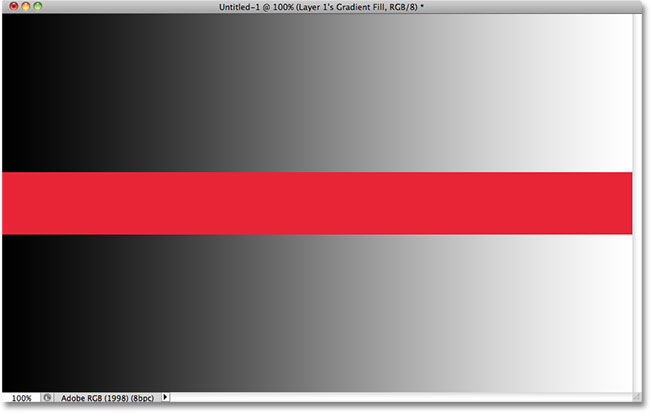
Разделить простой градиент с помощью красной полосой, но вы знали, что уже.
Как я уже упоминал, в Photoshop Magic Wand выбирает пикселов на основе тона и цвета. Когда мы нажимаем на площади в изображении с помощью инструмента, Photoshop смотрит на тоном и цветом области мы нажали и выбирает пиксели, которые разделяют одни и те же цвета и яркости значения. Это делает Magic Wand исключительным в выборе
больших площадей одного цвета .
Например, давайте скажем, я хочу, чтобы выбрать горизонтальную красную полоску. Все что мне нужно сделать, это нажать в любом месте на красной полосой с волшебной палочкой. Photoshop увидите, что я нажал на площади красный и мгновенно выбрать каждый пиксель в изображении, который разделяет тот же оттенок красного, эффективно выбрав красную полосу для меня, просто нажав на него:
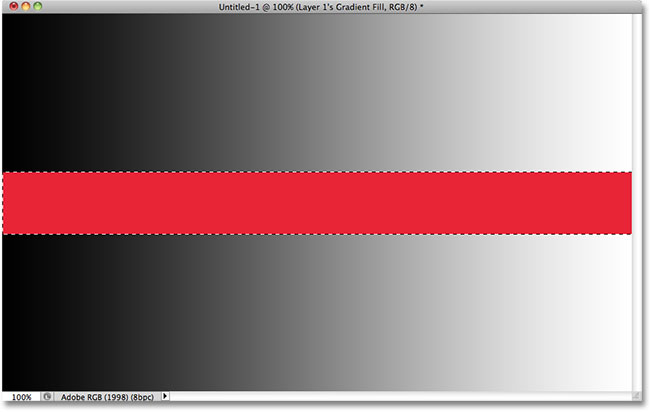
Один клик с Magic Wand является все, что потребовалось, чтобы выбрать всю красную полоску.
Толерантность
Выбор твердых цветных красная полоса было достаточно легко, так как не было никаких других пикселей в изображении, что одними и теми же оттенок красного, но давайте посмотрим, что произойдет, если я нажимаю с волшебной палочкой на одном из градиентов. Я нажмите на площади среднего серого в центре экрана над красной полосой градиента:
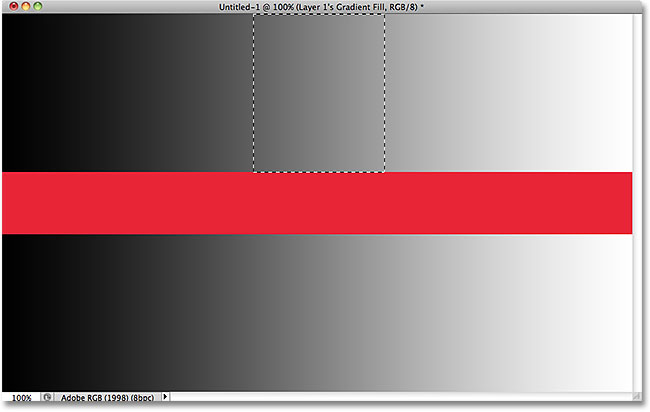
Выделенная область после нажатия на середине верхней градиента.
На этот раз, Photoshop выбран весь диапазон яркостей, а не ограничивать себя в пиксели, которые были точно тем же тоном и цветом, средней серой зоне я нажал на. Почему это? Чтобы найти ответ, мы должны смотреть в панели параметров в верхней части экрана. В частности, мы должны смотреть на
толерантность значения:

Толерантность вариант волшебную палочку в.
Параметр допуска указывает Photoshop, как различные тона и цвета пикселя может быть из области, мы нажал на для того, чтобы быть включены в выборе. По умолчанию, значение допуска устанавливается на 32, что означает, что Photoshop будет выбрать любые пиксели, которые имеют такой же цвет, как области мы щелкнули, плюс любые пиксели, которые до 32 оттенков темнее или 32 оттенков яркости. В случае моего градиента, которая содержит в общей сложности 256 уровней яркости между (и включая) чисто черный и чисто-белый, Photoshop выбран весь спектр пикселей, который упал между 32 оттенков темнее и 32 оттенков ярче оттенок серого я изначально щелкнули.
Давайте посмотрим, что произойдет, если я увеличиваю значение допуска и повторите попытку. Я увеличу его 64:

Удвоение значение допуска от 32 до 64.
С Допуск теперь установлен в два раза выше, чем он был изначально, если я нажму с волшебной палочкой на той же центральной точке градиента, Photoshop теперь должны выбрать область в два раза больше, как это было в прошлый раз, так как он будет включать в себя все пиксели, которые между 64 оттенков темнее и 64 оттенков светлее, чем первоначальный оттенок серого я нажать на кнопку. Конечно же, это то, что мы получаем:
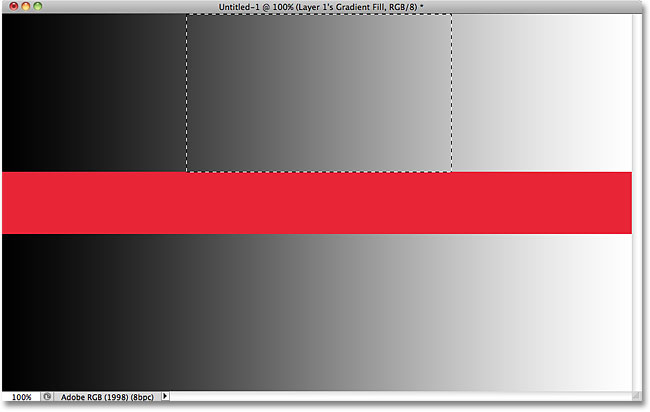
На этот раз, с Толерантность установки в два раза выше, выбранная область градиента в два раза больше.
Что делать, если я хочу, чтобы выбрать только специфический оттенок серого я нажимаю на градиента и больше ничего? В этом случае, я бы установить мою ценность толерантности к 0, что означает Photoshop не содержит никаких точек в выборе, за исключением тех, которые являются точным соответствием цвета и тона в области я нажимаю на:

Установка значения толерантность к 0.
С толерантности установлен в 0, я снова нажмите на том же месте, в центре градиента, и на этот раз, мы получаем очень узкий контур выделения. Каждый пиксель, который не точное совпадение с конкретной оттенок серого я нажал на игнорируется:
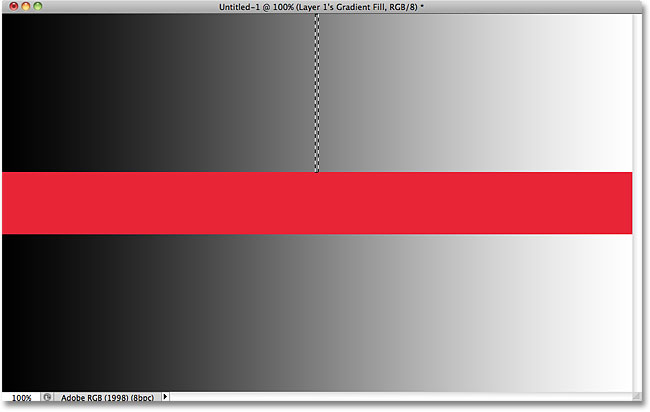
Увеличение или уменьшение значения допуска имеет большое влияние на какие пиксели в изображении выбирается с волшебной палочкой.
Вы можете установить опцию толерантность к любым значением между 0 и 255. Чем выше значение, тем шире диапазон пикселей, Photoshop будет выбрать. Установка Допуск 255 будет эффективно выбрать все изображение, так что вы обычно хотят попробовать меньшее значение.
Смежный
Как мы изучали эффект установка толерантности на волшебную палочку выбор, вы, возможно, заметили что-то странное. Каждый раз, когда я нажал на выше красной полосой градиента, Photoshop выбран определенный диапазон пикселей, но
только в градиенте я нажав на. Градиента внизу красной полосой, которая совпадает с градиентом я нажав на, был полностью проигнорирован, хотя это, очевидно, содержится оттенки серого, которые должны были быть включены в выборку. Почему пиксели в нижней градиентной не входит?
Причина этого лежит еще один важный параметр в панели параметров -
прилежащей . С сопредельными выбран, так как это по умолчанию, Photoshop будет выбрать только пиксели, которые находятся в пределах допустимого тона и цветовой гаммы определяется опцией толерантности
и бок о бок друг с другом в том же районе вы щелкнули. Все пиксели, которые находятся в допустимом диапазоне погрешности, но отделенные от области, которую Вы щелкнули по пикселям, которые выходят за диапазон допуска, не будут включены в выборку.
В случае моего градиентов, пиксели в нижней градиента, который должен противном случае были бы включены в выборе были проигнорированы, потому что они были отрезаны от области, я нажал на пикселями в красную полоску, которые не были в допустимых пределах. Давайте посмотрим, что происходит, когда я снимите сопредельных вариант. Я также восстановить свой толерантности установки до значения 32 по умолчанию:

Смежные выбран по умолчанию. Щелкните внутри флажок, чтобы отменить ее в случае необходимости.
Я снова нажмите в центре верхней градиента с волшебной палочкой, и на этот раз, с прилегающей остановить, пиксели в нижней градиента, которые находятся в пределах допуска будут выделены, хотя они по-прежнему отделена от область, которую я нажал на красной панели:
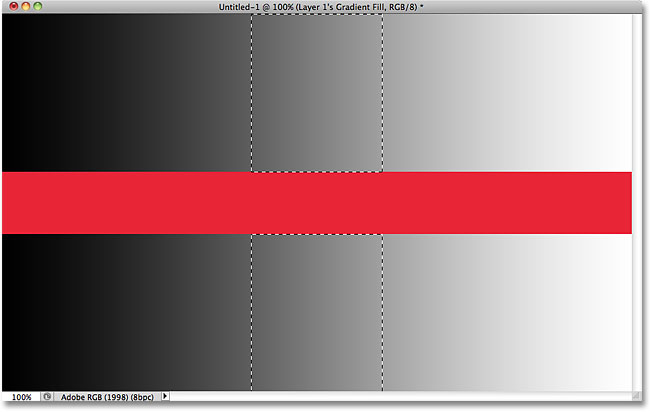
С сопредельными снят, будет выбран любые пиксели в любом месте изображения, которые попадают в диапазон допуска.
До следующего, мы будем смотреть на некоторые дополнительные опции для волшебной палочки и реальный пример его в действии, как мы используем его для быстрого выбора и замены небо на фотографии!
Дополнительные опции
Толерантность и прилежащей являются два варианта, которые имеют наибольшее влияние на волшебную палочку, но есть несколько других вариантов стоит отметить. Так Magic Wand выбирает пикселей и пиксели квадратной формы, наш выбор края могут иногда казаться резким и неравномерным, часто упоминается как "ступенчатость" эффект. Photoshop может сгладить края с применением небольшое размытие к ним, процесс, известный как
сглаживанием . Мы можем превратить сглаживание для Magic Wand и выключается установив или сняв
Сглаживание опцию в панели параметров. По умолчанию, он включен и в большинстве случаев вы будете хотеть, чтобы оставить это позволило:

Оставьте сглаживание включен с волшебной палочкой, чтобы сгладить в противном случае неровные края отбора.
Кроме того, по умолчанию, когда вы нажимаете на картинку с волшебной палочкой, он ищет пикселей, чтобы выбрать только на слой, который в настоящее время активны в панели Layers. Это, как правило, то, что мы хотим, но если ваш документ содержит несколько слоев, и вы хотите Photoshop, чтобы включить все слои в вашем выборе, выберите
Sample All Layers опцию в панели параметров. Это флажок не установлен:

Оставьте Образец Все слои непроверенные ограничить свой выбор на активном слое.
Реальный пример
Вот изображение Я имею открыт в Photoshop. Мне нравится фото в целом, но небо можно смотреть интереснее. Я думаю, что я заменю небо с другом:

Ясное голубое небо выглядит немного мягким.
Замена небо означает, что я сначала нужно выбрать его. Как я уже упоминал ранее, Magic Wand выделяется на выбор большие площади сплошной цвет, а с небо ясное голубое только с небольшим изменением в тоне, Magic Wand сделает выбор легко. С выбранным инструментом и все его параметры в панели параметров установите обратно по умолчанию (допуск 32, прилегающей проверен), я буду щелкните где-нибудь в левом верхнем углу изображения:

Щелчок Magic Wand в левом верхнем углу неба.
Если небо было сплошной синий, Magic Wand не было бы никаких проблем выбора всех это тем, что одного клика. Тем не менее, небо на самом деле переходит из более светлый оттенок синего чуть выше зданий в более темный оттенок в верхней части фотографии, и моя ценность Допуск 32 не было достаточно высоким, чтобы покрыть весь этот спектр тональных значений, оставив Большая площадь неба прямо над зданиями из выбора:

Некоторые светлые участки неба, прямо над зданиями не были включены в выборку.
Добавление с выбором
Так как моя первая попытка не удалось выбрать все небо, потому что мой Значение допуска была слишком низкой, я
мог попробовать снова с более высоким значением допуска, но есть более простой способ решить проблему. Как и в других инструментов выделения Photoshop,, Magic Wand имеет возможность
добавить к существующей выделенной , что означает, что я могу держать выбор я начал с и просто добавить больше неба к нему!
Чтобы добавить отбора, зажмите
Shift, ключ и нажмите на область, которую вы должны добавить. Вы увидите небольшой
знак плюса (
+ ) появляется в левом нижнем углу значка курсора волшебной палочкой в давая вам знать вы собираетесь добавить к выбору. В моем случае, со сдвигом провел вниз, я буду щелкните где-нибудь внутри неба, не был включен в отборе на начальном этапе:

Удерживая нажатой клавишу Shift, вниз и нажав на зону мне нужно добавить.
И просто так, Photoshop смог добавить остальную площадь неба на выбор. Два щелчка с волшебной палочкой было все, что нужно:

Все небо выбран.
Выбор, Что Вы не хотите в первую очередь
Конечно, так как небо заменяется, что я
должен быть выбран в изображении было все
ниже неба, так как это область, которую я хочу сохранить. Но рисунок контур выделения по вершинам зданий с одним из инструментов выделения Photoshop, как
инструмента Polygonal Lasso Tool или
магнитного лассопотребовалось бы больше времени и усилий, при выборе небо Magic Wand быстро и легко. Это подводит нас к популярной и очень удобной техники для использования с Magic Wand, который должен выбрать область, которую вы
не хотите, а затем
инвертировать выделение!
Чтобы инвертировать выделение, которое подберет все, что не был выбран (в моем случае, все ниже неба) и снимите все, что было (само небо), подняться на
Выбор меню в верхней части экрана и выберите
Inverse , Или, более быстрый способ инвертировать выбор, использовать сочетание клавиш
Shift + Ctrl + I(Win) /
Shift + Ctrl + I (Mac):
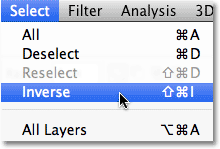
Перейти к Select> Inverse.
не с выбора сейчас перевернут, небо не выбрана, а все под ним в изображении:

Площадь мне нужно держать выбран.
Чтобы заменить небо в этот момент, я нажму
Ctrl + J (Win) /
Command + J (Mac), чтобы быстро скопировать области, я держу на новый слой в палитре слоев:
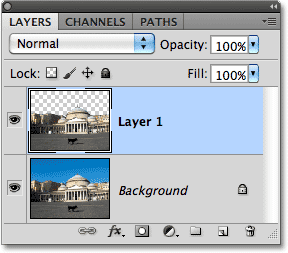
Выбор был скопирован на новый слой выше исходного изображения.
Далее, я открою образ, который я хочу, чтобы заменить исходный небо с. Я нажмите
Ctrl + (Win) /
Command + (Mac), чтобы быстро выбрать весь образ, то
Ctrl + C (Win) /
Command + C (Mac), чтобы скопировать его в буфер обмена:

Фотография, которая придет на смену небо в исходном изображении.
Я переключиться обратно к моей первоначальной изображения и я нажму на фоновом слое в палитре слоев, чтобы выделить его, так что, когда я вставить другой небо фотографию в документе, он появится между моих двух существующих слоев:
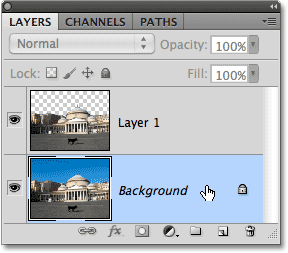
Выбор фоновый слой.
Наконец, я нажму
Ctrl + V (Win) /
Command + V (Mac), чтобы вставить новое изображение в документ.Каждый любит голубое небо, но иногда несколько облака могут оказывать большее влияние:
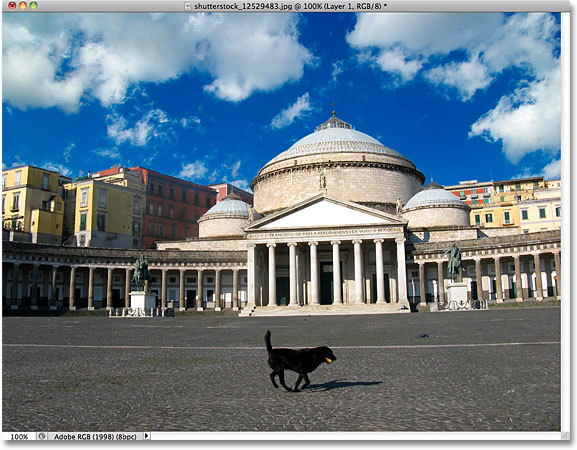
Небо успешно (и довольно легко) были заменены.
Как и другие инструменты выделения Photoshop,, трюк, чтобы с помощью Magic Wand успешно и избежать разочарования знать, когда использовать его, а когда попробовать что-то еще. Как мы видели в этом уроке, самая большая сила волшебная палочка является его способность выбрать большие площади пикселей, что все разделяют ту же или похожий цвет и тон, делает его идеальным для таких вещей, как выбрать и заменить простой небо на фотографии, или любой другой образ, где объект необходимо выбрать в передней части твердого или аналогичным цветном фоне. Используйте "выберите то, что вы делаете в первую не хочу" трюк для раз при выборе территории вокруг объекта с Magic Wand будет быстрее и проще, чем выбор самого объекта с другим инструментом.
И у нас это есть!
Magic Wand Tool в Photoshop
сделать закладку в соцсетях
|
Категория: Базовые |
Просмотров: 22 |
Добавил: Гость
|





 Конфиденциальность гарантирована
Конфиденциальность гарантирована